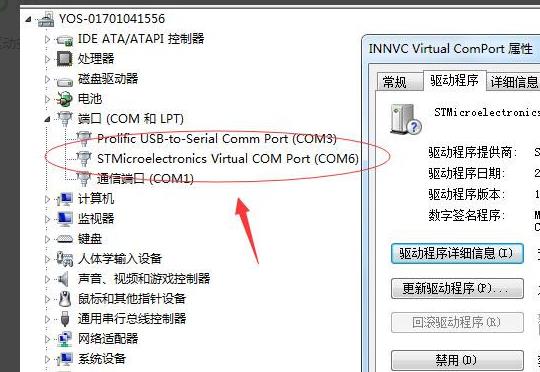驱动精灵dpInst无法在此设备运行怎么解决?
驱动精灵dpInst无法在此设备运行怎么解决?驱动精灵是非常好用的驱动工具,我们都会在刚安装好电脑系统的时候使用驱动精灵来安装驱动,但是有时候会提示dpInst无法在此设备运行,那么遇到这样的问题该怎么办?下面小编就为大家带来了解决的方法。
驱动精灵dpInst无法在此设备运行解决方法
方法一
1、打开驱动精灵,点击“百宝箱”。
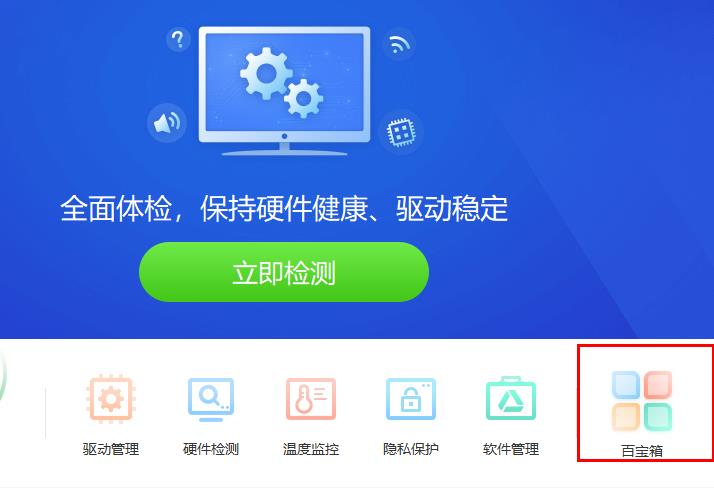
2、在百宝箱中选择“文件修复”。
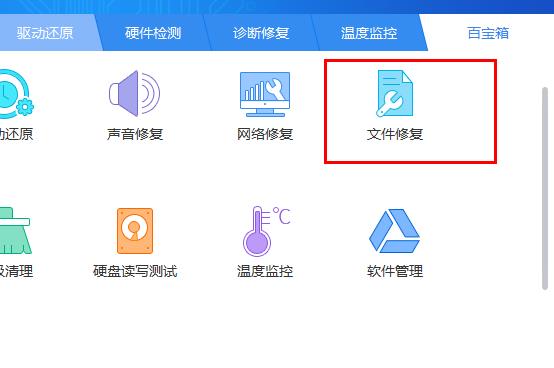
3、检测完成后,修复问题即可。
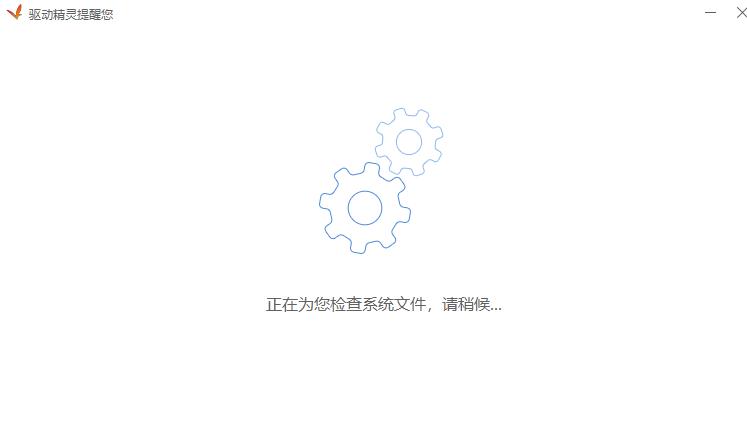
方法二
1、在c盘输入dpinst.exe进行搜索。
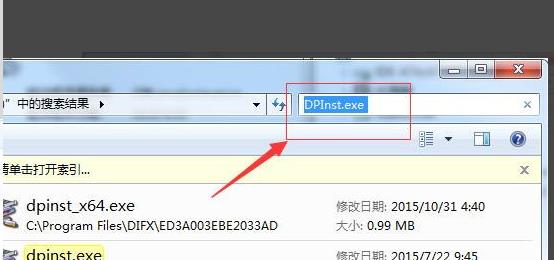
2、双击运行“dpinst.exe”64位的插件。
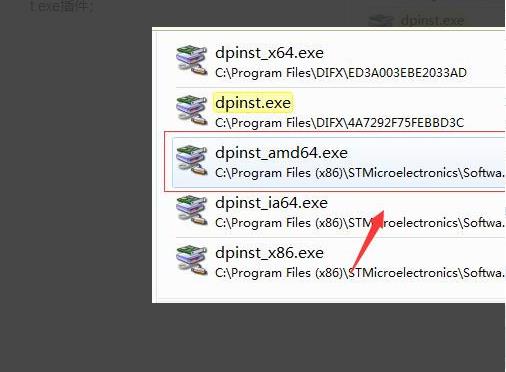
3、点击“下一步”进行安装。
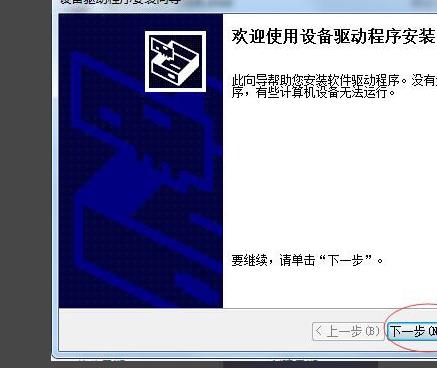
4、耐心等待安装完成。
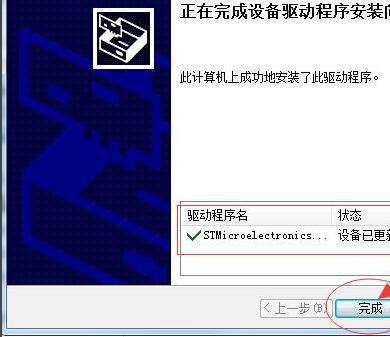
5、驱动完成后,电脑识别usb插件就可以解决问题。